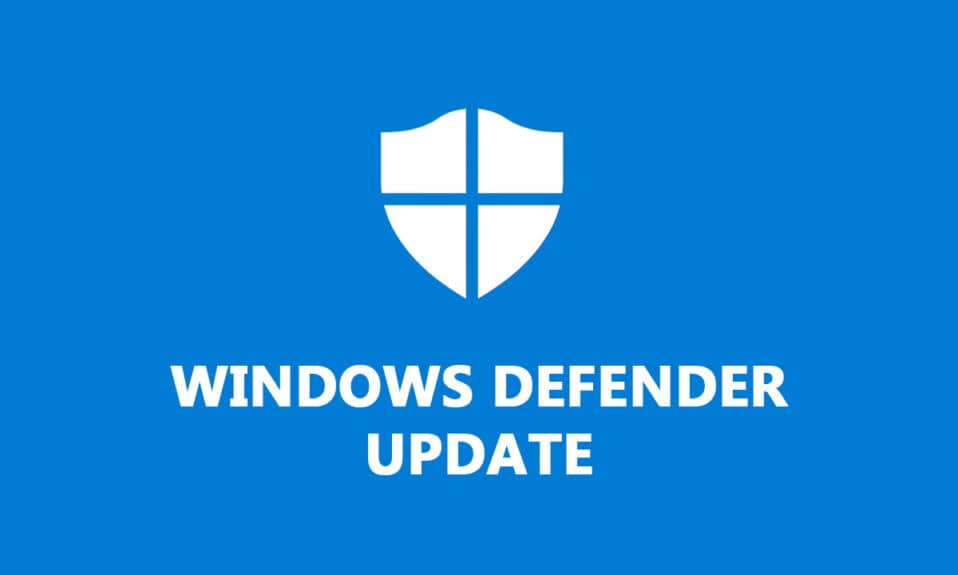
Microsoft Defender, відомий також як Захисник Windows або Антивірус Захисник Windows, є вбудованою програмою захисту від шкідливого програмного забезпечення в сучасних операційних системах Windows. Цей інструмент регулярно отримує оновлення, що містять актуальні визначення розвідки безпеки, необхідні для ідентифікації вірусів та інших загроз. Однак, іноді оновлення визначень Windows Defender може працювати некоректно, створюючи потенційні ризики для безпеки. У цій статті ми розглянемо кілька ефективних способів оновлення визначень Захисника Windows, а також надамо інформацію про те, як завантажити ці визначення вручну.

Оновлення визначень Захисника Windows: Покрокова Інструкція
Актуальні визначення Windows Defender є критично важливими для забезпечення надійного захисту вашої системи, оскільки вони відповідають за наступні функції:
- Моніторинг продуктивності системи
- Виявлення вірусів та інших загроз у реальному часі
- Забезпечення захисту брандмауером та мережі
- Захист від фішингових атак
- Блокування потенційно небезпечних файлів
Почнемо з найпростішого методу – оновлення Windows, оскільки воно часто включає в себе і оновлення визначень Захисника Windows. Якщо цей спосіб не спрацює, ми розглянемо інші варіанти.
Метод 1: Автоматичне Оновлення через Налаштування Windows
Автоматичні оновлення є зручним способом підтримки актуальності захисту Windows. Зазвичай, система автоматично завантажує та встановлює останні версії програмного забезпечення, включаючи оновлення для Захисника Windows. Щоб перевірити оновлення вручну, виконайте такі кроки:
1. Відкрийте “Налаштування”, натиснувши комбінацію клавіш Windows + I.
2. Перейдіть у розділ “Оновлення та безпека”.
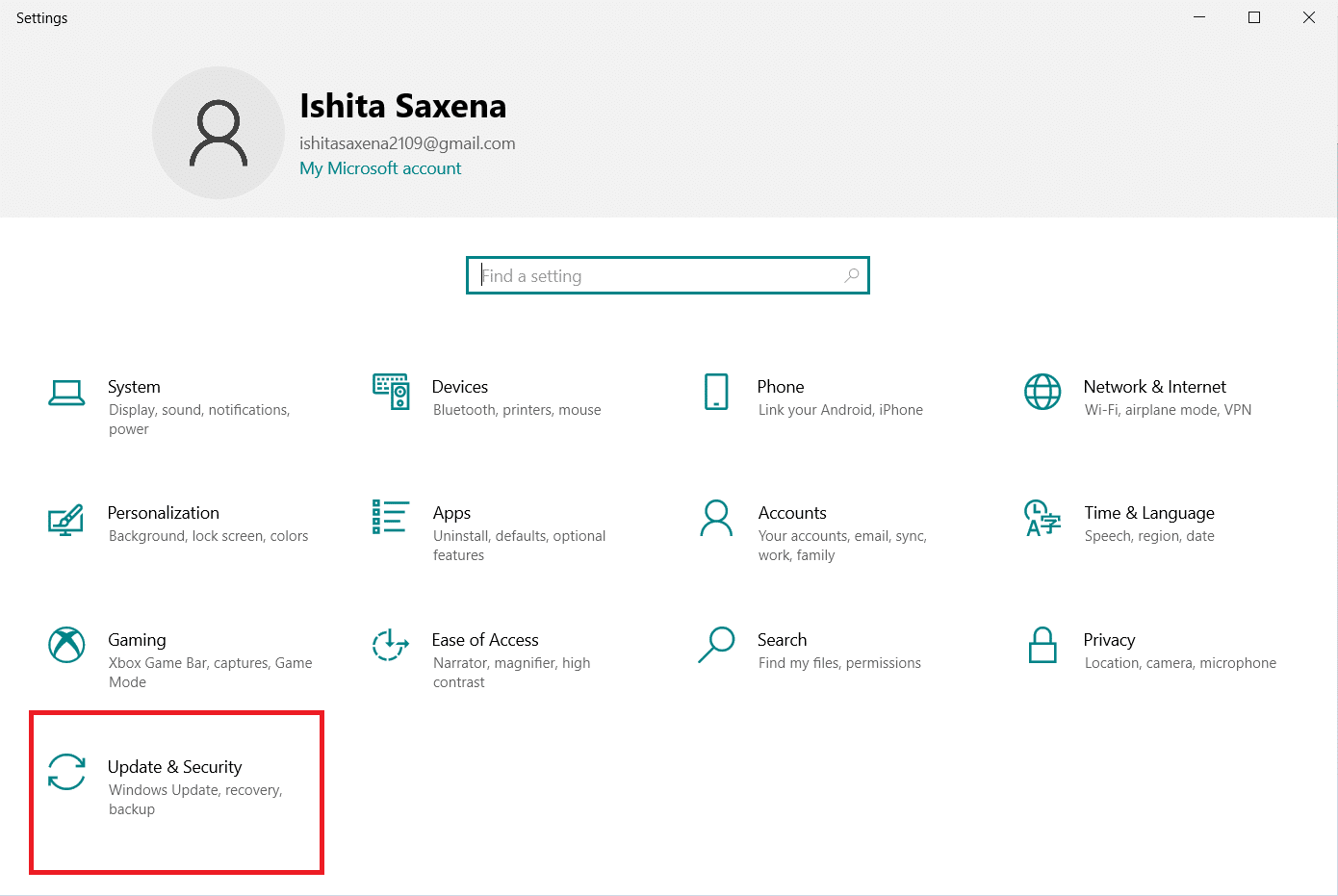
3. Оберіть “Безпека Windows”.
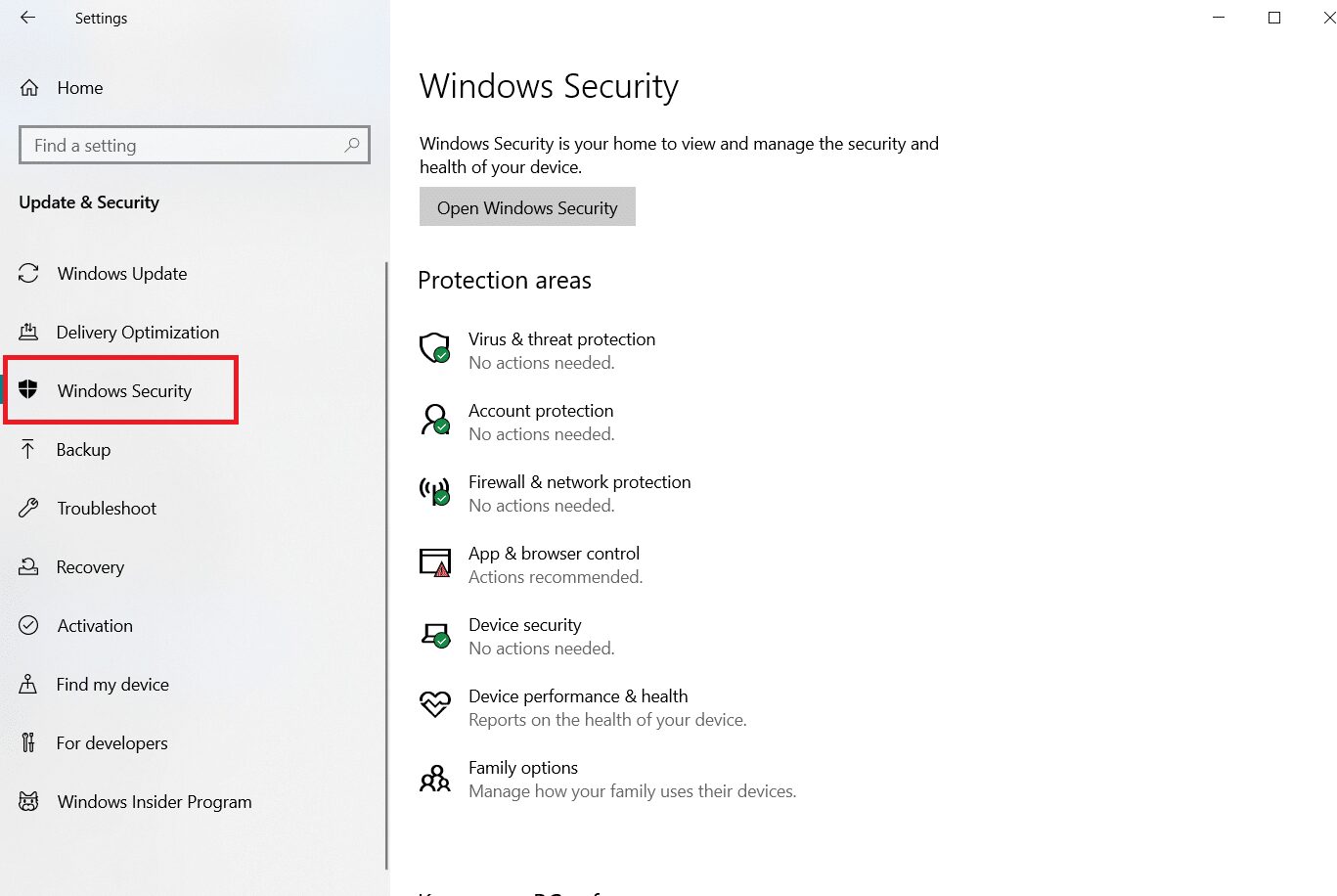
4. Натисніть “Захист від вірусів і загроз”.

5. Якщо ваші драйвери оновлені, ви побачите повідомлення “Ви оновлені”. Якщо ні, з’явиться повідомлення “Доступні оновлення”.
6. Оновлення почнуть завантажуватися автоматично, якщо вони доступні.
7. Після завершення оновлення може знадобитися перезавантаження комп’ютера.
Цей процес також оновить визначення Захисника Windows.
Метод 2: Оновлення через Командний Рядок
Ви також можете оновити визначення Захисника Windows, використовуючи командний рядок і кілька рядків коду. Ось як це зробити:
1. Натисніть клавішу Windows, введіть “командний рядок” і виберіть “Запуск від імені адміністратора”.

2. Введіть наступну команду і натисніть Enter. Ця команда використовується для очищення кешу даних:
"%ProgramFiles%Windows Defender MpCmdRun.exe" -removedefinitions –dynamicsignatures
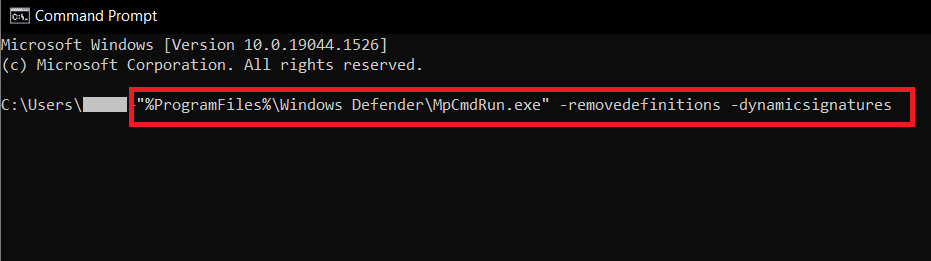
3. Далі введіть наступну команду і натисніть Enter. Це команда оновлення, яка оновить визначення захисника:
"%ProgramFiles%Windows Defender MpCmdRun.exe" -SignatureUpdate
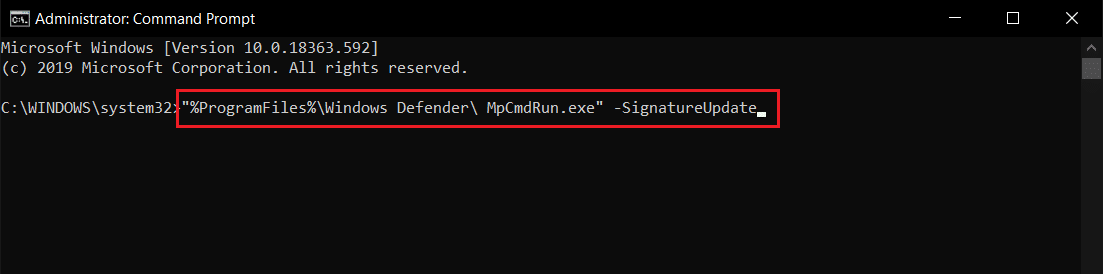
Зачекайте, доки команди не будуть оброблені. Після цього оновлення визначень Захисника Windows буде завершено.
Метод 3: Оновлення через Windows PowerShell
Аналогічно командному рядку, ви можете використовувати PowerShell для оновлення визначень Захисника Windows. Виконайте наступні кроки:
1. Натисніть клавішу Windows, введіть “Windows PowerShell” і виберіть “Запуск від імені адміністратора”.
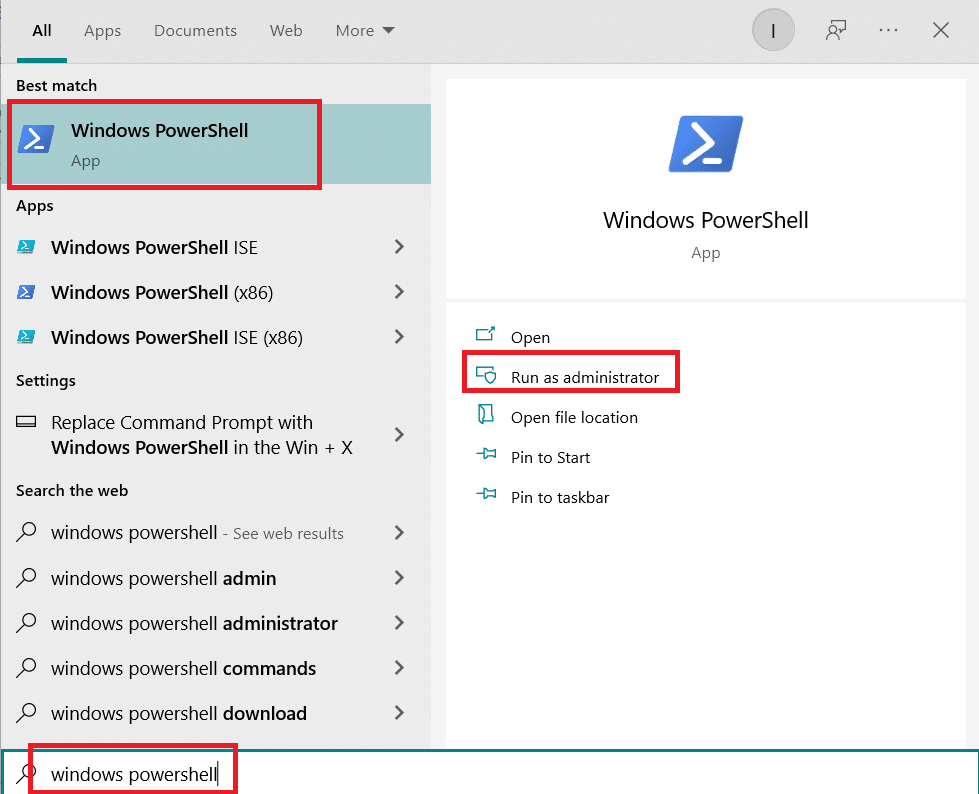
2. Введіть наступну команду і натисніть Enter:
"%ProgramFiles%Windows DefenderMpCmdRun.exe" -removedefinitions -dynamicsignatures
Примітка: Інколи ця команда може викликати помилку, але це не зупинить процес оновлення.
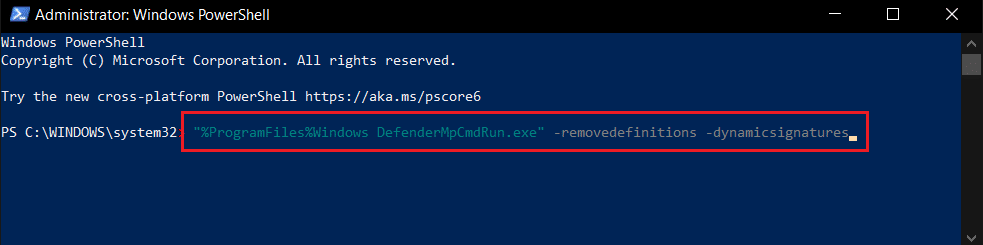
3. Після цього введіть наступну команду і натисніть Enter:
Примітка: Зачекайте, поки на екрані з’явиться >> після введення першої команди. Тільки після цього введіть цю команду.
"%ProgramFiles%Windows DefenderMpCmdRun.exe" -SignatureUpdate.
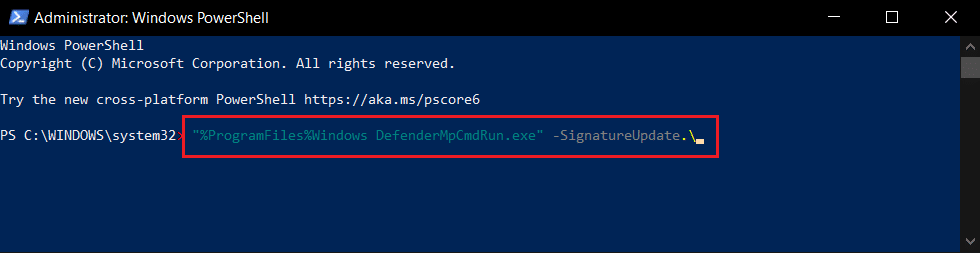
Цей метод може не завжди спрацьовувати, оскільки команди оновлення Windows 10 можуть змінюватися, але він вартий спроби для оновлення визначень Захисника Windows.
Метод 4: Завантаження Оновлень Вручну
Ви можете завантажити оновлення визначень Захисника Windows вручну зі сторінки завантажень Microsoft Security Intelligence. Виконайте наступні кроки:
1. Відкрийте веб-сторінку Оновлення Microsoft Security Intelligence.
2. У розділі “Завантажити оновлення вручну” знайдіть Microsoft Defender Antivirus для Windows 10 і Windows 8.1.
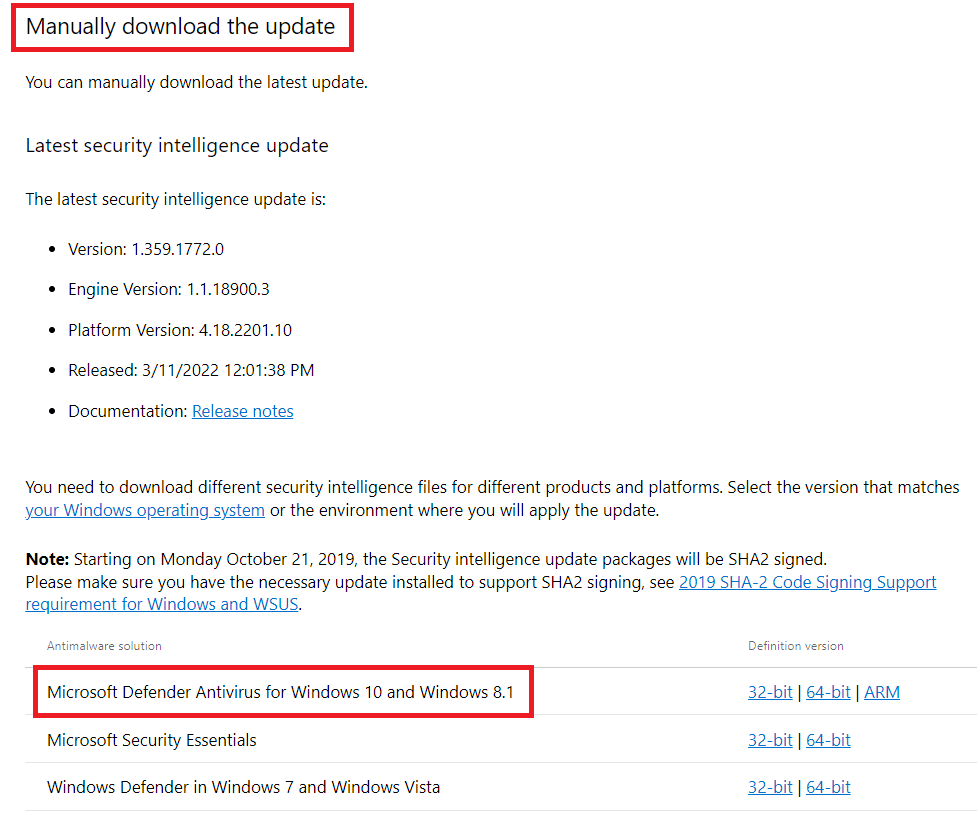
3. Оберіть 32-розрядну або 64-розрядну версію, яка відповідає вашій системі.

4. Завантажиться файл з назвою mpam-fe.exe.
5. Клацніть на файлі правою кнопкою миші і виберіть “Запуск від імені адміністратора”.
6. Зачекайте кілька секунд, і оновлення буде встановлено.
Примітка: Після запуску mpam-fe.exe не відкриється вікно, але оновлення почнеться автоматично.
Часті Запитання (FAQ)
Q1. Чи достатньо Захисника Windows для надійного захисту?
Відповідь: Захисник Windows забезпечує базовий рівень захисту від кіберзагроз, але він може поступатися за ефективністю деяким більш дорогим антивірусним програмам. Якщо вам потрібен лише базовий захист, Захисника Windows може бути достатньо.
Q2. Яка система кіберзахисту є найкращою?
Відповідь: Одним із найефективніших методів захисту є захист в реальному часі. Він порівнює файли з базою даних відомих шкідливих програм, запобігаючи їхньому проникненню та завданню шкоди.
Q3. Чи є Microsoft Windows Defender безкоштовним?
Відповідь: Так, Microsoft Defender Antivirus є безкоштовним програмним забезпеченням, що входить до складу Windows 10. Він забезпечує ефективний і простий захист від шкідливих програм у режимі реального часу.
***
Сподіваємося, цей посібник був корисним, і ви змогли успішно оновити визначення Захисника Windows. Ми також розповіли, як завантажити оновлення вручну. Будь ласка, поділіться в коментарях, який метод виявився для вас найбільш ефективним. Якщо у вас є додаткові питання чи пропозиції, не соромтеся залишати їх у розділі коментарів.